Arris TG1692A için port yönlendirmeyi etkinleştir
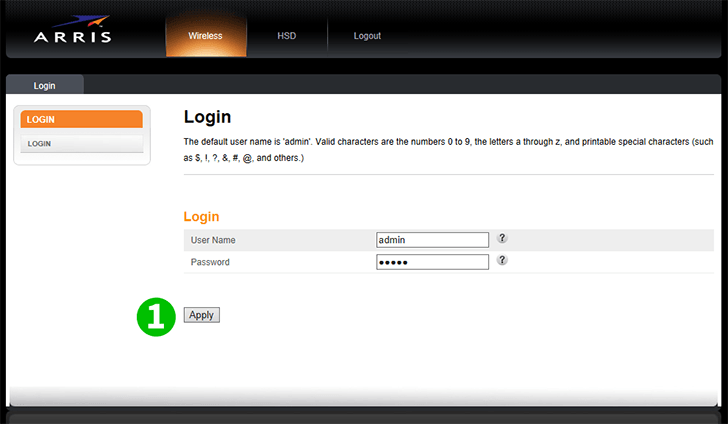
1 Yönelticinize kullanıcı adınız ve şifrenizle giriş yapın (varsayılan kullanıcı adı/şifre: admin)
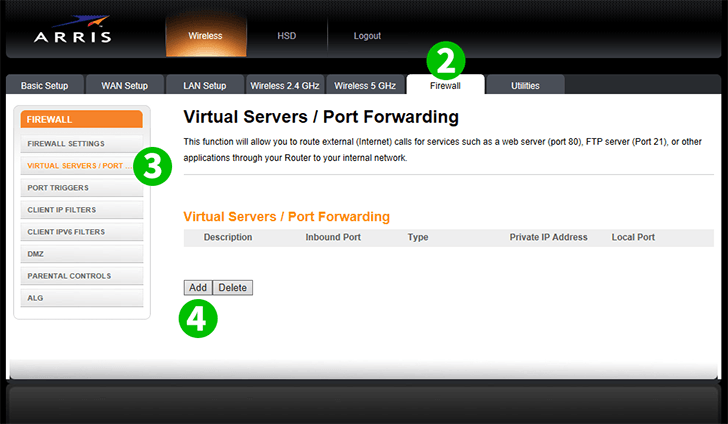
2 Ana menüdeki "Firewall" üzerine tıklayın.
3 Soldaki menüden "Virtual Servers / Port Forwarding" üzerine tıklayın
4 "Add" düğmesine tıklayın
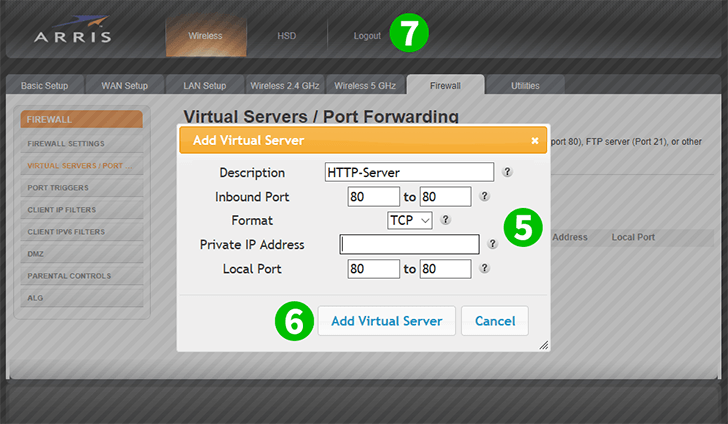
5 "Inbound Port" ve "Local Port" alanlarını (HTTP için 80) ve cFos Personal Net'in "Private IP Address" alanına çalıştığı bilgisayarın Private IP Address
6 "Add Virtual Server" düğmesini tıklayın
7 Yönlendiricinizden çıkmak için "Logout" ı tıklayın.
Port yönlendirme artık bilgisayarınız için yapılandırılmış!
Arris TG1692A için port yönlendirmeyi etkinleştir
Arris TG1692A için Port Yönlendirme aktivasyonu ile ilgili talimatlar